修改这个控件会自动更新这一页面
Final Cut Pro 使用手册
- 欢迎使用
-
- Final Cut Pro 10.6.2 的新功能
- Final Cut Pro 10.6 的新功能
- Final Cut Pro 10.5.3 的新功能
- Final Cut Pro 10.5 的新功能
- Final Cut Pro 10.4.9 的新功能
- Final Cut Pro 10.4.7 的新功能
- Final Cut Pro 10.4.6 的新功能
- Final Cut Pro 10.4.4 的新功能
- Final Cut Pro 10.4.1 的新功能
- Final Cut Pro 10.4 的新功能
- Final Cut Pro 10.3 的新功能
- Final Cut Pro 10.2 的新功能
- Final Cut Pro 10.1.2 的新功能
- Final Cut Pro 10.1 的新功能
- Final Cut Pro 10.0.6 的新功能
- Final Cut Pro 10.0.3 的新功能
- Final Cut Pro 10.0.1 的新功能
-
- 词汇表
- 版权

在 Final Cut Pro 中反转效果遮罩
在大多数情况下,使用视频效果(包括色彩校正)的内建遮罩功能,将效果限制为特定区域或颜色。但是,您也可以反转遮罩以从效果中排除特定区域或颜色。
如果视频检查器尚未显示,请执行以下一项操作:
选取“窗口”>“在工作区中显示”>“检查器”(或按下 Command-4)。
点按工具栏右侧的“检查器”按钮。
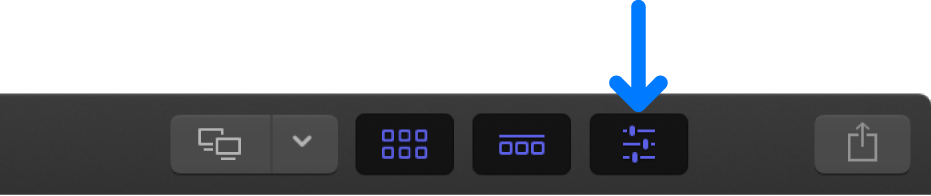
点按检查器顶部的“视频”按钮。
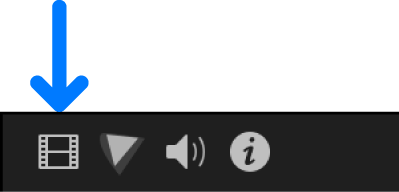
从效果浏览器添加效果到时间线片段。
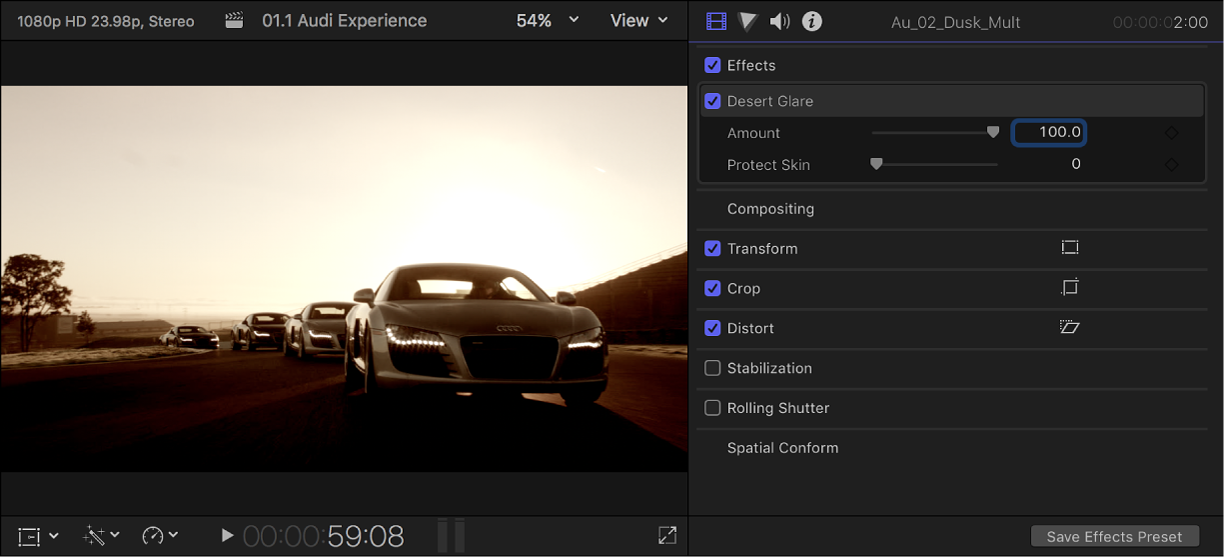
若要让遮罩 Alpha 通道可见,请点按“显示遮罩”弹出式菜单(在效果名称旁边)并选取“黑白”。
遮罩 Alpha 通道显示在检视器中。白色表示完全不透明的遮罩区域,黑色表示遮罩外部的区域,而灰度表示透明遮罩区域。
【注】您还可以查看遮罩的颜色内容。请参阅Final Cut Pro 中的遮罩查看方法。
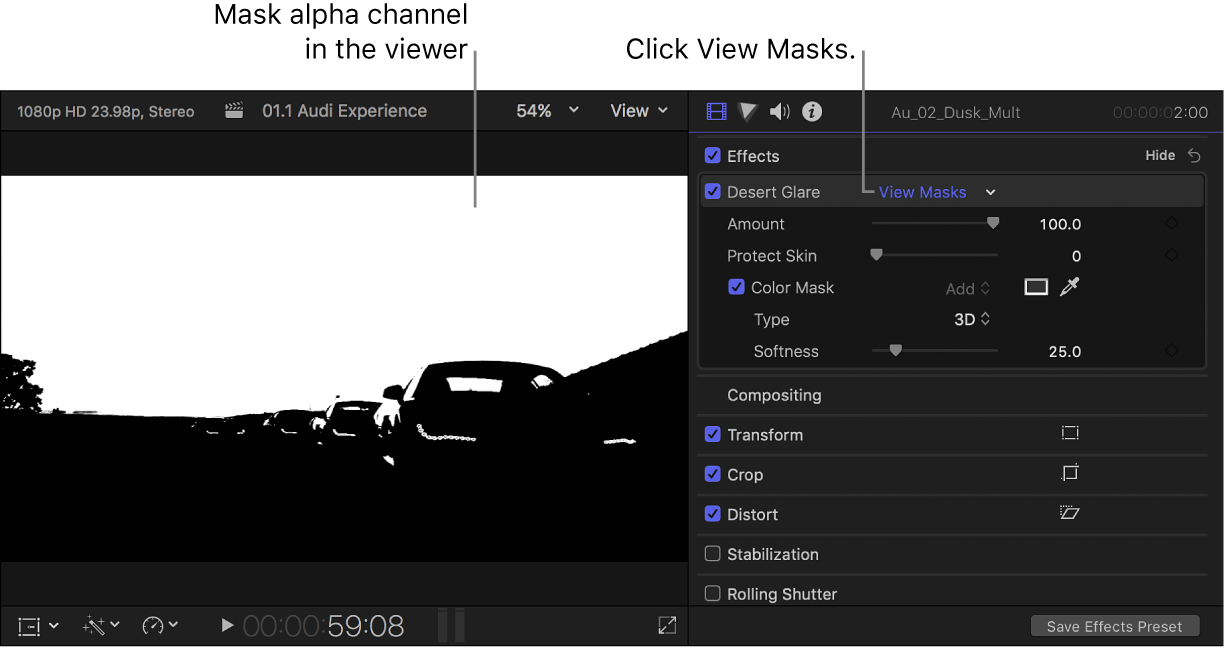
在视频检查器的“效果”部分中,将指针移到效果名称上方,点按“应用效果遮罩”按钮
 ,然后从显示的菜单中选取“反转遮罩”。
,然后从显示的菜单中选取“反转遮罩”。效果的所有遮罩选择将反转(翻转遮罩区域和未遮罩区域)。
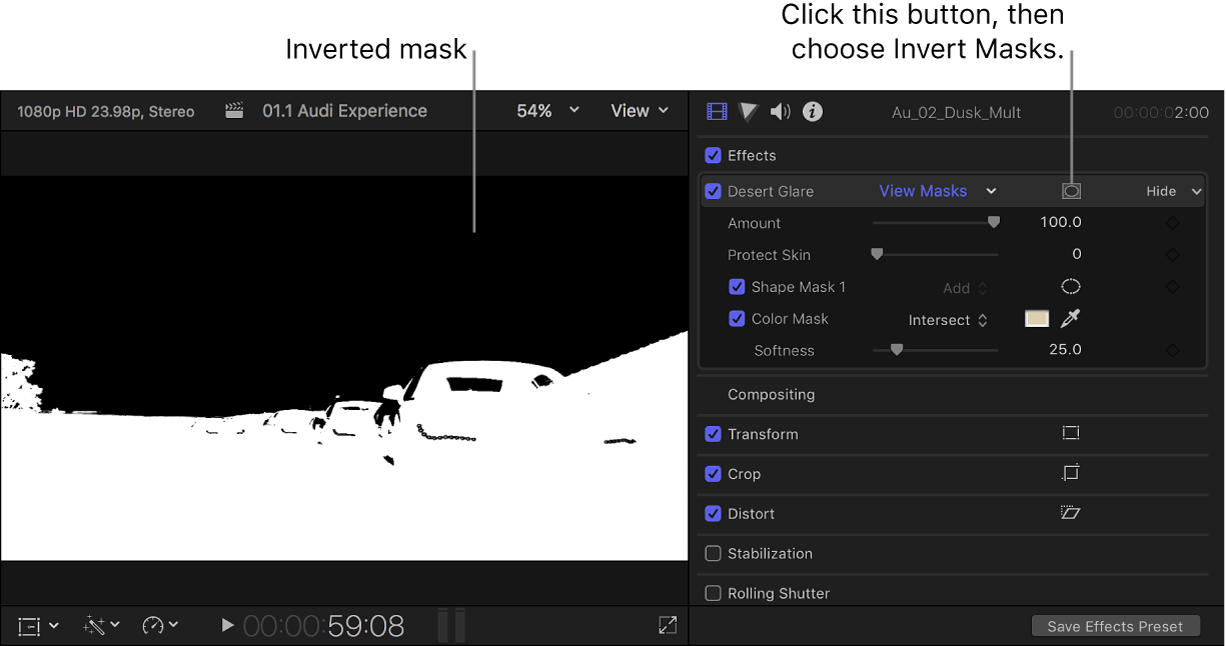
下载本手册:Apple Books
感谢您的反馈。